3 طرق لتخصيص صفحة تسجيل الدخول إلى WooCommerce
نشرت: 2023-03-01نعلم جميعًا أن WooCommerce عبارة عن منصة تجارة إلكترونية مفتوحة المصدر ، وهي مكون إضافي لبرنامج WordPress. تعمل مواقع WooCommerce باستخدام المكونات الإضافية والتكوينات الأساسية لـ WordPress. إليكم سبب ظهور شاشة تسجيل الدخول إلى WordPress بشكل متماثل في كل مرة - وليس بالضبط نقطة بيع.
قد تبدو صفحة تسجيل الدخول الافتراضية إلى WordPress مملة وغير جذابة لإقناع المستخدمين والعملاء الجدد الذين يرغبون في أن تبدو مواقعهم على الويب مختلفة.
لذلك ، يجب على مطوري الويب تعديل صفحة تسجيل WooCommerce بحيث يسجل المزيد من المستخدمين. تتناول هذه المقالة سبب وكيفية تخصيص صفحة تسجيل الدخول إلى WooCommerce .
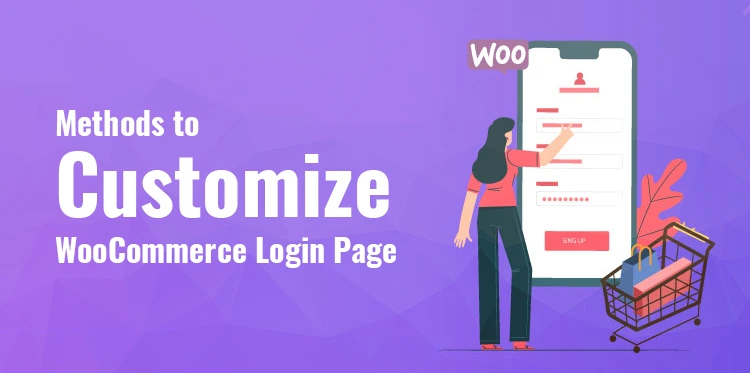
لماذا تخصيص صفحة تسجيل الدخول إلى WooCommerce
صفحة تسجيل الدخول هي الصفحة المقصودة للعديد من مواقع التجارة الإلكترونية ، والتي يجب أن تكون جذابة لجذب عملاء جدد. صفحة تسجيل الدخول الافتراضية إلى WordPress بسيطة وواضحة وتحتوي على معلومات أساسية مثل اسم المستخدم / معرف البريد الإلكتروني وكلمة المرور.
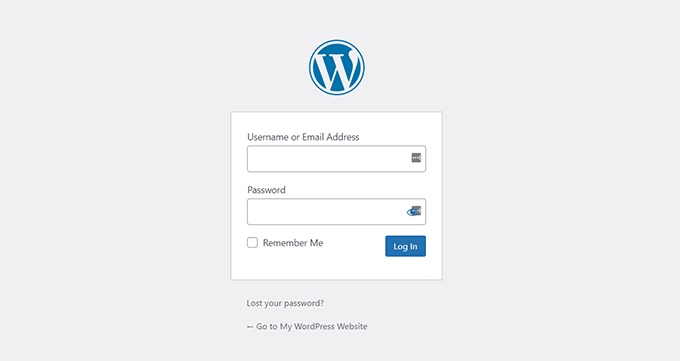
يمكن أن تؤدي إضافة معلومات أخرى ، مثل أرقام الهواتف و OTP والمزيد ، إلى جعل صفحة تسجيل الدخول جذابة وتضمن سلامة المستخدمين. دعونا نلقي نظرة على بعض فوائد تخصيص صفحة تسجيل الدخول إلى WooCommerce.
هوية العلامة التجارية: يمكن أن تساعد إضافة رموز العلامة التجارية والشعارات والخطوط في إنشاء صورة للعلامة التجارية بين المستخدمين. يمكن أن يؤدي استبدال شعار WordPress بشعار العلامة التجارية إلى الترويج للعلامة التجارية وتسويقها. تحتوي صفحة تسجيل الدخول الافتراضية لـ WordPress على محتوى WordPress وشعاره وعلامته التجارية.
تجربة مستخدم محسنة: تحتوي على ميزات مثل إعادة توجيهك إلى الصفحة الرئيسية عند تسجيل الدخول تلقائيًا. إنه يحسن تجربة التنقل ويوجه المستخدمين إلى الصفحات التي تحتاج إلى اهتمامهم أكثر.
واجهة سهلة الاستخدام: قم بتحسين إمكانية استخدام صفحة تسجيل الدخول من خلال تضمين الميزات التي سيجدها المستخدمون مفيدة. مجموعة من الروابط الملاحية أو شعارات أو موجز وسائل التواصل الاجتماعي أو أي شيء آخر يلبي احتياجاتك.
أمان محسّن: يمكن تعزيز أمان موقعك عن طريق إنشاء صفحة تسجيل دخول فريدة لـ WordPress. يؤدي تغيير عنوان URL للصفحة إلى جعله أقل وضوحًا للروبوتات والمتسللين.
في حين أن هذه بعض فوائد تخصيص صفحة تسجيل الدخول ، الآن ، فأنت ترغب في معرفة كيفية تخصيص صفحة تسجيل الدخول إلى WooCommerce دون ترميز أو تغيير الموضوع العام لموقع الويب. فيما يلي أهم ثلاث طرق لتخصيص صفحة تسجيل الدخول إلى WooCommerce.
ثلاث طرق لتخصيص صفحة تسجيل الدخول إلى WooCommerce:
لا يتعلق الأمر فقط بالأسلوب عند تصميم صفحة تسجيل الدخول إلى WordPress. يمكنك تحسين تجربة المستخدم من خلال تضمين شعار الشركة واللغة المميزة والمعلومات الجذابة. مثل هذه الخيارات يمكن أن تجعل من السهل تصفح مواقع الويب والوصول إليها للعملاء الجدد والحاليين. لكن ماذا عن صفحة تسجيل الدخول؟
يمكن تخصيص صفحات تسجيل الدخول وتخصيصها حسب حاجة العملاء. هناك إضافات وأدوات مفيدة يمكنك استخدامها لتصميم صفحة تسجيل دخول فريدة لمواقع WordPress. فيما يلي بعض المكونات الإضافية والأدوات الأكثر موثوقية التي يمكنك اختبارها وتجربتها.
SeedProd - منشئ الصفحة المقصودة النهائي:
SeedProd هي الطريقة الأكثر فعالية لإنشاء صفحة تسجيل دخول عميل WooCommerce مخصصة. يتيح لك SeedProd تغيير تخطيط وتصميم موقع ويب أو صفحة دون أي ترميز.
ومع ذلك ، سيتعين عليك شراء ترخيص SeedProd Pro لتخصيص صفحة تسجيل الدخول إلى WooCommerce. ولكن ، إذا كنت لا ترغب في الشراء ، فيمكنك استخدام إصدار لايت مجاني من SeedProd. برنامج SeedProd Lite ،
لتخصيص صفحة تسجيل الدخول باستخدام SeedProd ، انتقل إلى الصفحات المقصودة من خلال لوحة معلومات WordPress واضغط على زر "إعداد صفحة تسجيل الدخول". بعد ذلك ، سترى مجموعة من القوالب للاختيار من بينها. حدد الأنسب لموقع الويب أو العلامة التجارية التي تعمل بها. إذا كنت تريد تصميم صفحة تسجيل الدخول الخاصة بك ، فحدد قالبًا فارغًا.
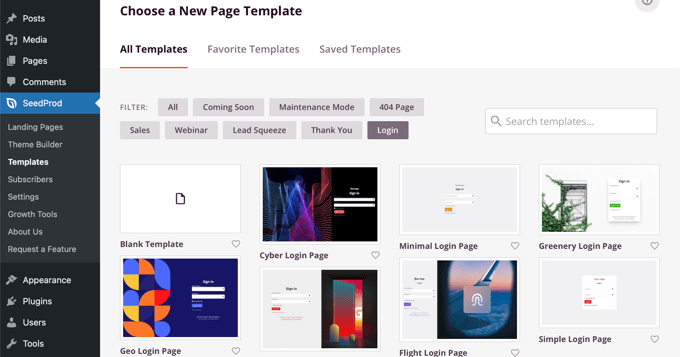
ستظهر نافذة منبثقة عند تحديد قالب. أدخل اسمًا للصفحة واضغط على الزر "حفظ وتحرير الصفحة". سيظهر منشئ صفحة تسجيل الدخول بعد ذلك.
يمكنك الآن تعديل اسم المستخدم وكلمة المرور من خلال تقديم ميزات جديدة للتصميم باستخدام القائمة الموجودة على اليسار. يقدم SeedProd مجموعة من الميزات التي يمكن إضافتها ، مثل نموذج الاتصال والهبة وأزرار الشبكة الاجتماعية والمزيد.
يمكنك أيضًا إضافة كتل WooCommerce مثل المنتجات الشائعة والوافدين الجدد والخصومات إلى قالب صفحة تسجيل الدخول الخاصة بك. علاوة على ذلك ، يمكّنك SeedProd من تعديل أي منطقة صفحة تسجيل دخول. انقر فوق القسم للكشف عن المزيد من خيارات التحرير ، مثل الخط والتسمية واللون والمزيد.

بمجرد إجراء جميع التغييرات ، اضغط على زر حفظ ، وتحقق من حالة الصفحة من قائمة إعدادات الصفحة. انقر على زر النشر واخرج من أداة إنشاء الصفحات.
الآن ، تحقق من جميع التغييرات التي أجريتها على صفحة تسجيل الدخول إلى WooCommerce بالانتقال إلى خيار "الصفحات المقصودة" من لوحة معلومات WordPress. قم بتنشيط "صفحة تسجيل الدخول" ، وسيتم عرض صفحة تسجيل الدخول المخصصة الخاصة بك على موقع الويب.
WPForms - منشئ نموذج السحب والإفلات
WPForms هو البرنامج المساعد الأكثر شيوعًا لإنشاء نماذج فريدة لإضافة تفاصيل العملاء مثل أرقام الهواتف والأسماء وعناوين البريد الإلكتروني. باستخدام WPForms ، يمكنك وضع منطقة تسجيل دخول WooCommerce في أي مكان على موقع الويب ، مثل الشريط الجانبي وصفحات المنتج.
لبدء استخدام WPForms ، سيتعين عليك أولاً تنزيل المكون الإضافي. بمجرد تثبيت المكون الإضافي ، انتقل إلى لوحة معلومات WordPress واملأ مفتاح الترخيص في المساحة المتوفرة. يمكنك العثور على مفتاح الترخيص في منطقة حساب WPForms.
الآن ، قم بالوصول إلى WPForms من لوحة معلومات WordPress وانقر فوق الزر 'Addons'.
ستظهر شاشة مع قوالب لنموذج تسجيل دخول المستخدم. اختر أي قالب يلبي متطلباتك على أفضل وجه. يمكنك بسهولة إضافة حقول جديدة ، مثل الجنس والجنسية ، إلى القوالب الموجودة في WPForms. بمجرد إجراء التغييرات ، قم بتأكيدها وحفظها.
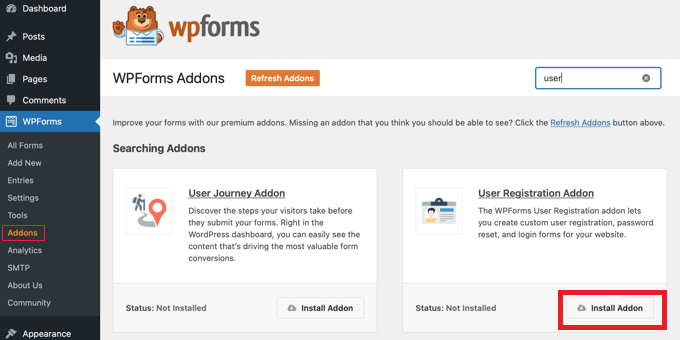
بعد ذلك ، يجب عليك إضافة نموذج تسجيل دخول عميل WooCommerce إلى إحدى صفحات موقع الويب الخاص بك.
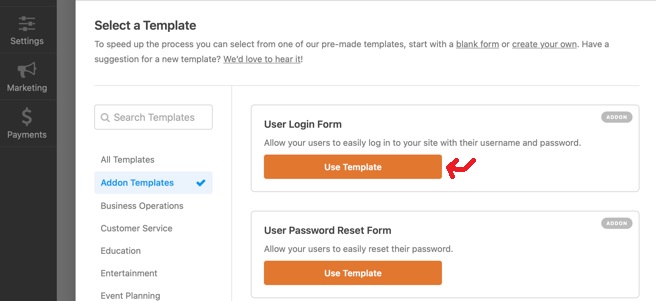
انتقل إلى لوحة إدارة WordPress وحدد موقع صفحة تسجيل الدخول. انقر فوق الزر "تضمين" في رأس المنشئ. بعد ذلك ، يمكنك وضع نموذج تسجيل دخول العميل على صفحة ويب موجودة أو إنشاء واحدة جديدة.
يمكنك إظهاره على الشريط الجانبي للسماح للعملاء بحجز الطلبات أثناء تصفحهم للمنتجات. أو قد تظهر صفحة تسجيل الدخول كصفحة افتراضية على الصفحة المقصودة.
تسجيل الدخول
LoginPress هو مكون إضافي لتخصيص صفحة تسجيل الدخول لـ WordPress. يعد LoginPress مكونًا إضافيًا يحتوي على إصدار مجاني وإصدار مدفوع ، مع وجود مجموعة أكثر شمولاً من الوظائف في الإصدار المدفوع.
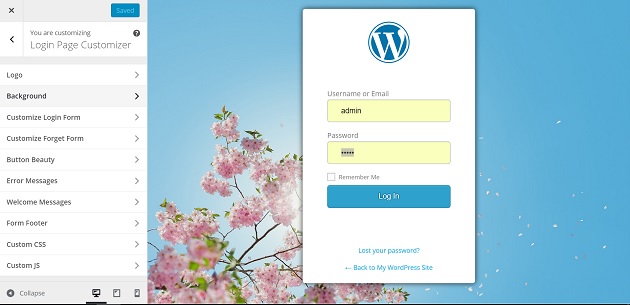
ستتلقى قوالب مسبقة الصنع ، لذلك لا تحتاج إلى البدء في الإنشاء من البداية. أيضًا ، سيتم تزويدك بصور خلفية مخصصة لصفحة تسجيل الدخول الخاصة بك ، والتوافق مع Google reCAPTCHA ، والمزيد.
إذا كنت تريد البحث في التفاصيل الجوهرية لتصميم صفحة الويب ، فيمكنك باستخدام LoginPress تخصيص خلفية صفحتك والشعار والنموذج وحقول النص. يمكنك حتى إضافة رسائل الترحيب والخطأ.
يعد LoginPress ، بلا شك ، أفضل مكون إضافي مخصص لتسجيل الدخول سهل الاستخدام من WordPress. إنها بسيطة وفعالة.
قم بتثبيت وإعداد المكون الإضافي المجاني من لوحة معلومات WordPress. بعد ذلك ، انتقل إلى LoginPress Customizer للوصول إلى مُخصص WordPress.
حدد ميزة LoginPress في خيارات WordPress Customizer الافتراضية.
يمكنك الآن استخدام خيارات Customizer العديدة لتعديل نموذج تسجيل الدخول الخاص بك. أثناء إجراء التعديلات ، ستظهر المعاينة المباشرة لنموذج تسجيل الدخول هذه التغييرات على الفور.
احفظ تعديلاتك عندما تشعر بالرضا عن مظهر صفحة تسجيل الدخول الخاصة بك. بعد ذلك ، يجب أن تنعكس التغييرات على الفور عند زيارة صفحة تسجيل الدخول الافتراضية.
احفظ إعداداتك عندما تكون راضيًا عن مظهر صفحة تسجيل الدخول الخاصة بك. بعد ذلك ، يجب أن تنعكس التعديلات فور وصولك إلى صفحة تسجيل الدخول القياسية.
الحكم النهائي:
يمكنك بسهولة تخصيص صفحة تسجيل الدخول إلى WooCommerce باستخدام الأدوات والمكونات الإضافية. هناك العديد من إضافات WordPress المجانية المتاحة والتي يمكنك استخدامها لتخصيص صفحة تسجيل الدخول. غالبًا ما يفضل مالكو مواقع WooCommerce صفحات تسجيل الدخول المخصصة لسببين رئيسيين - العلامة التجارية والأمان.
تربط صفحة تسجيل الدخول التي تحتوي على شعار العلامة التجارية ولونها وخطها المستخدمين والموردين. يمكنك حتى وضع نموذج تسجيل الدخول على الشريط الجانبي أو القائمة العلوية لسهولة الاستخدام. تحتوي بعض مكونات WordPress الإضافية على إصدارات مجانية ومدفوعة.
يمكنك اختيار أفضل ما يناسبك. ومع ذلك ، تحتوي الإصدارات المدفوعة على ميزات أمان وأمان إضافية. يوصى بشدة باستخدام الإصدارات المدفوعة من أجل سلامة العملاء. تحتوي الإصدارات المدفوعة أيضًا على قوالب تسجيل دخول جذابة وحصرية يمكنها تحسين تجربة المستخدمين.
